Основные возможности системы 1С: Бухгалтерия
СОДЕРЖАНИЕ
Введение
1.
Основная часть
1.1
Назначение и состав системы программ
1.1.1
Типовая конфигурация «1С: Бухгалтерия»
1.1.2
Запуск программы «1С: Предприятие»
1.2
Организация бухгалтерского учета в программе «1С: Бухгалтерия»
1.2.1
Организация аналитического учета
1.2.2
Количественный и валютный учет
1.2.3
Налоговый учет
1.2.4
Назначение и использование констант в системе «1С: Бухгалтерия»
1.2.5
Периодические константы и их применение
1.3
Справочники
1.3.1
Общие приёмы работы со справочниками
1.4
Работа с документами и журналами документов в программе «1С: Бухгалтерия»
1.4.1
Общие приёмы работы с журналами
1.5
Документы. Общие приёмы работы с документами
1.6
Журнал операций
1.6.1
Типовые операции
1.7
Установка пометки на удаление и удаление помеченных объектов
1.8
Бухгалтерский баланс и налоговая отчетность
1.9
Формирование отчетов
1.9.1
Разнообразие отчетов в программе «1С: Бухгалтерия»
2.
Аппаратное обеспечение
3.
Техника безопасности
Заключение
Список
литературы
ВВЕДЕНИЕ
Бурное развитие науки и техники
в конце ХХ века привело к широкому распространению информационных технологий в
различных сферах деятельности. Все большее значение приобретают информация и
информационные технологии. При этом методы и способы обработки информации
должны соответствовать двум принципам: точность и скорость получения.
На данный момент существует
множество программ и программных продуктов, обрабатывающих информацию о вашем
предприятии. К программным продуктам, способным на основании первичных
документов выдавать различную обобщенную бухгалтерскую и финансовую информацию,
относится и «1С: Бухгалтерия».
Тема моей работы «Основные возможности системы
1С: Бухгалтерия» в настоящее время из-за развития экономики страны очень
актуальна. Автоматизированное ведение бухгалтерского учета с жесткой привязкой
к первичным документам, с формированием баланса без кропотливых вычислений и
горы бумаг. Такое стало возможным благодаря сочетанию невероятного роста
вычислительной мощности процессоров с изощрениями разработчиков и опытных бухгалтеров
и благодаря программе «1С: Бухгалтерия». Хотя программа «1С: Бухгалтерия» не
лишена недостатков, работать с ней значительно удобнее, чем с аналогичными
программами этого же ценового диапазона. Недаром, «1С: Бухгалтерия» занимает
около 80% рынка бухгалтерских программ. В последнее время умение работать с
этой программой стало обязательным условием для устройства бухгалтера на
хорошую высокооплачиваемую работу.
1. ОСНОВНАЯ ЧАСТЬ
.1 Назначение программы «1С:
Бухгалтерия»
Комплекс программ «1С: Бухгалтерия»
предназначен для автоматизации довольно обширного списка участков экономической
деятельности предприятия. В систему входят решения для производственных и
торговых предприятий, финансового планирования, бухгалтерского учета, расчета
зарплаты и кадрового учета, а также другие специализированные и отраслевые
решения, разработанные непосредственно для конкретных предприятий.
Систему «1С: Бухгалтерия» можно
представить как конструктор. Составными частями конструктора являются
конфигурации, а средством управления конфигурацией - программная оболочка.
Конфигурация создается средствами системы, поставляется фирмой «1С» в качестве
типовой для конкретной области применения, но может быть изменена, дополнена
пользователем системы, а также разработана заново.
Конфигурации предназначены для
автоматизации отдельных сфер деятельности предприятий, например, бухгалтерского
учета, торгового учета, расчета заработной платы. Но существуют конфигурации,
которые обеспечивают комплексную автоматизацию различных направлений учета в
единой информационной базе. Данная возможность позволяет обеспечить
максимальное соответствие автоматизированной системы особенностям учета в
конкретной организации.
1.1.1 Типовая конфигурация
«1С: Бухгалтерия»
«1С: Бухгалтерия» - это
программа для автоматизации бухгалтерского учета.
Типовая конфигурация содержит
план счетов, настроенный в соответствии с действующим законодательством,
позволяет печатать основные первичные документы, применяя унифицированные
формы. При отражении хозяйственных операций по различным разделам учета, а
также при вводе регламентных операций в конце месяца в типовой конфигурации
происходит автоматическое формирование бухгалтерских проводок. Кроме того,
данная программа поставляется с набором типовых операций, полностью настроенных
и готовых к применению. С помощью стандартных бухгалтерских отчетов можно
получить бухгалтерские итоги в различных разрезах. Набор регламентированных
отчетов типовой конфигурации «1С: Бухгалтерия» позволяет пользователю
подготовить квартальную и годовую отчетность для передачи в различные
контролирующие инстанции.
В типовой конфигурации возможен
бухгалтерский учет по следующим разделам:
· Операции по банку и
кассе, учет валютных операций;
· Основные средства и
нематериальные активы;
· Материалы, товары и
услуги, выполнение работ;
· Учет производства
продукции;
· Расчет НДФЛ и ЕСН,
расчеты с бюджетом;
· Расчеты с
подотчетными лицами, начисление зарплаты.
.1.2 Основные работы в системе
«1С: Бухгалтерия»
Система «1С: Бухгалтерия» может
работать в двух основных режимах: Конфигуратора и Пользователя.
Режим Конфигуратор позволяет
настраивать компоненты системы автоматизации и запоминать их в специальной базе
данных.
Режим Пользователь предназначен
для непосредственного использования созданной настройки в работе с целью ввода,
обработки, хранения и выдачи сводной информации о деятельности предприятия.
Окно Запуск 1С: Бухгалтерия
(рис.2) позволяет указать режим запуска исполняемого файла 1CV7.EXE
системы «1С: Предприятие» и выбрать рабочую базу данных.
После этого программой будет
выведено диалоговое окно, в котором мы выбираем, с какой из имеющихся
информационных баз будем работать. Чтобы выбрать необходимую базу, достаточно
щёлкнуть два раза левой кнопкой мыши на соответствующей строке или, отметив необходимую
строку однократным нажатием левой кнопкой мыши, нажать кнопку ОК. Также в этом
окне можно корректировать список имеющихся информационных баз при помощи кнопок
Изменить, Добавить, Удалить и выбирать режимы запуска программы из
раскрывающегося списка в левом верхнем углу окна.
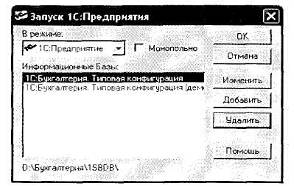
Рис.1. Запуск программы 1С: Бухгалтерия
Обзор интерфейса программы «1С:
Бухгалтерия»
Прежде чем начать работу с
программой «1С: Бухгалтерия», необходимо познакомиться с интерфейсом программы и
принципами работы с основными его элементами. Программа «1С: Бухгалтерия» имеет
привычный интерфейс, основные элементы которого повторяются в других
программах, предназначенных для работы в операционной системе Windows.
Структура окна программы и
размещение основных элементов управления
Окно программы «1С:
Бухгалтерия» состоит из следующих элементов (Рис. 2):
· Заголовок окна
содержит название программы, а также стандартные кнопки управления окном;
· Главное меню
расположено под заголовком окна и служит для выполнения команд, необходимых для
работы с программой;
· В нижней части окна
программы находится Строка состояния, на которой отображается различная
информация в процессе работы программы;
· Пространство между
Панелями инструментов верхней части окна программы и Строкой состояния
называется Рабочей областью. В рабочей области открываются окна программы, и с
ними выполняются необходимые действия.
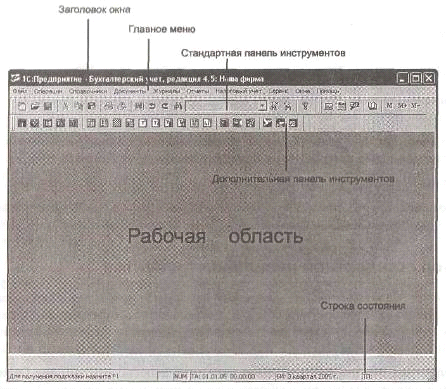
Рис. 2. Структура окна
программы «1С: Бухгалтерия»
Обзор главного меню программы
При первом запуске программы
«1С: Бухгалтерия» в состав Главного меню входят следующие группы команд:
· Файл. Содержит
команды создания нового файла, открытия и сохранения существующих файлов, а
также команды управления печатью;
· Операции. Эта
группа команд содержит команды вызова основных модулей программы и команды
управления объектами;
· Справочники. Из
этой группы команд Главного меню вызываются различные справочники, входящие в
состав программы;
· Документы. Содержит
команды для работы с формами различных документов;
· Отчеты. Служит для
вызова различных форм отчетов;
· Налоговый учет. В
этой группе команд находятся команды вызова документов налогового учета;
· Сервис.
Осуществляется доступ к настройке различных параметров программы и вызов
дополнительных инструментов;
· Окна. Команды этой
группы служат для управления активными окнами;
· Помощь. Группа
команд служит для доступа к справочной информации по программе
«1С:Бухгалтерия».
1.2 Организация бухгалтерского
учета в программе «1С: Бухгалтерия»
Программа «1С: Бухгалтерия»
поставляется с так называемой типовой конфигурацией, основу которой составляет
план счетов. «Заложенный» в программу план счетов максимально приближен к
«Плану счетов бухгалтерского учета финансово-хозяйственной деятельности
предприятий...», утвержденного приказом Минфина. План счетов содержит все
необходимые счета и субсчета, а также настройки аналитического, валютного и количественного
учета. Эти настройки позволяют вести учет в требуемых разрезах, в соответствии
с действующими нормативными документами и сложившейся практикой.
Диалоговое окно с планом счетов открывается при
выборе в главном меню Операции пункта План счетов.
План счетов очень похож на справочник, каждая
строка которого отражает определенный счет или субсчет бухгалтерского учета. В
таблице плана счетов выводятся колонки, отражающие различные данные счета (Рис.
4):
"Пиктограмма  "
- самая левая колонка плана счетов, которая отражает состояние счета (имеет ли
счет субсчета или он является собственно счетом, заведен он в конфигурации или
непосредственно в окне плана счетов, помечен счет на удаление или нет).
"
- самая левая колонка плана счетов, которая отражает состояние счета (имеет ли
счет субсчета или он является собственно счетом, заведен он в конфигурации или
непосредственно в окне плана счетов, помечен счет на удаление или нет).
"Код" - полный код счета, включающий
все коды вышестоящих счетов.
"Наименование" - краткое наименование
счета (субсчета) - строка, отражающая назначение счета.
"Вал." - признак ведения валютного
учета. Если по счету или субсчету ведется валютный учет, то в графе
"Вал." ставится "+".
"Кол." - признак ведения
количественного учета. Если по счету или субсчету ведется количественный учет,
то в графе "Кол." ставится "+".
"Заб." - признак забалансового счета.
Если счет является забалансовым, то в графе "Заб." ставится
"+". Забалансовые счета не могут корреспондировать с балансовыми
счетами. Забалансовые счета помогают пользователю вести дополнительный учет, не
отраженный в балансе. В программе ведется учет по ряду забалансовых счетов.
Пользователь может вести учет по своим забалансовым счетам с помощью ручных
проводок.
"Акт. " - признак активности счета.
Данный признак может иметь значения: "А" - активный, "П" -
пассивный, "АП" - активно-пассивный. Активность счета определяет
отображение остатков по счету. Активный счет всегда имеет дебетовый остаток:
если кредитовый оборот превысит дебетовый, то дебетовый остаток будет
отрицательным. Пассивный счет всегда имеет кредитовый остаток: если дебетовый
оборот превысит кредитовый, то кредитовый остаток будет отрицательным.
Активно-пассивный счет может иметь любой остаток, т. е. остаток будет дебетовым
или кредитовым, но всегда положительным. По умолчанию счет считается
активно-пассивным.
"Субконто1, ... "Субконто5" -
виды субконто счета. Количество этих колонок определяется настроенным в
конфигурации максимальным количеством субконто счетов. Значения колонок
определяют ведение аналитического учета по данному счету по указанным видам
субконто. Например, указание в колонке "Субконто 1" вида субконто
"Номенклатура" определяет ведение учета по данному счету в разрезе
товаров, продукции, услуг или работ.
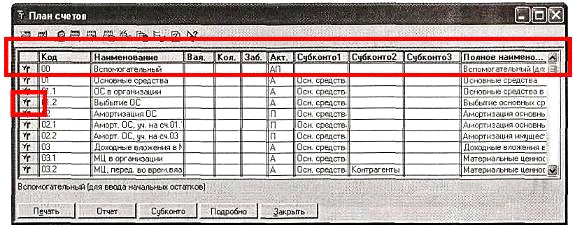
Рис. 4. Окно План счетов
Приемы работы со списком счетов
в плане счетов такие же, как и в справочниках, другое дело, какие именно
действия имеют смысл. Для балансовых счетов имеет смысл добавлять только
субсчета. Вести учет по добавленным субсчетам можно только ручными операциями,
а вводить счет, которого нет в балансе, вообще бессмысленно. Что касается
забалансовых счетов, то бухгалтеру целесообразно вести учет по своим счетам.
Обычно план счетов имеет
двухуровневую структуру: на первом уровне находятся счета, на втором -
подчиненные субсчета. Структура из двух уровней вложенности отвечает схеме
счет-субсчет. При просмотре плана счетов можно просматривать счета в соответствии
с их уровнем подчинения, т.е. в окно просмотра можно вывести только счета, не
показывая при этом подчиненных им субсчетов. Для этого в программе «1С:
Бухгалтерия» надо выбрать режим Иерархический список.
Включить (выключить) этот режим
можно следующим образом:
Ø Нажмите кнопку  Установка (отключение) режима
вывода списка по группам. Окно План счетов изменит свой вид (Рис.5).
Установка (отключение) режима
вывода списка по группам. Окно План счетов изменит свой вид (Рис.5).
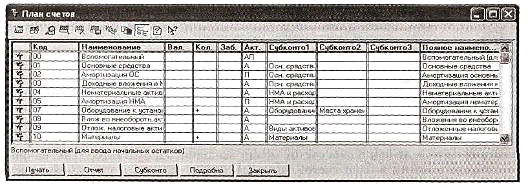
Рис. 5. Окно План счетов в
режиме вывода списка по группам
План счетов, отображаемый в
виде иерархического списка, содержит теперь только счета первого уровня, без
подчиненных им субсчетов.
Программа «1С: Бухгалтерия» позволяет
просмотреть субсчета, имеющиеся у какого-либо счета с использованием следующего
действия:
Ø Дважды щелкните
мышью на пиктограмме в служебной колонке
окна плана счетов. На экране возникнет окно План счетов с развернутым счетом
(Рис.6).
в служебной колонке
окна плана счетов. На экране возникнет окно План счетов с развернутым счетом
(Рис.6).
Если же режим Иерархический
список отключен, то в окно просмотра плана счетов будут выведены все имеющиеся
счета и подчиненные им субсчета, в одном списке.
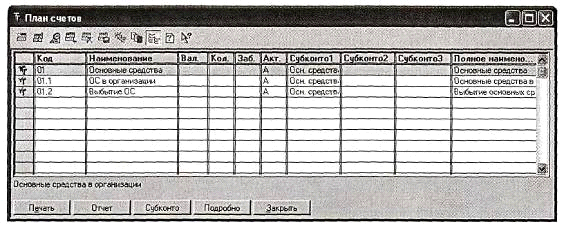
Рис. 6. Окно План счетов с развернутым счетом
1.2.1 Организация
аналитического учета
Для организации аналитического
учета применяется механизм субконто. Термином Субконто обозначаются объекты
аналитического учета, такие, как: сотрудники, материалы, товары, основные
средства, нематериальные активы. Под видом субконто понимают совокупность
объектов аналитического учета одного типа. Например, все основные средства
образуют вид субконто Основные средства, все склады - вид субконто Места
хранения. Вид субконто, прикрепленный к счету бухгалтерского учета, определяет
требуемый разрез, в котором будет вестись аналитический учет на этом счете.
В плане счетов, который входит
в типовую конфигурацию программы «1С: Бухгалтерия», уже проведена настройка
аналитического учета, соответствующая инструкции по использованию плана счетов,
утвержденной приказом Минфина. Рекомендуется использовать именно эту настройку
аналитического учета.
Тем не менее, не всегда
включенная в программу настройка аналитического учета устраивает пользователя.
Изменить настройку аналитического учета в программе можно двумя способами:
организовать аналитический учет на счете, используя существующие виды субконто,
или создать новый вид субконто, чтобы вести учет в разрезе, не предусмотренном
в типовой конфигурации.
Для изменения аналитического
учета для счета (субсчета) необходимо войти в режим редактирования счета и
изменить значения в полях ввода со списком Субконто 1... Субконто 3 (Рис. 7).
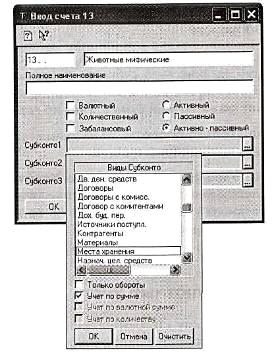
Рис. 7. Выбор вида субконто в
окне Ввод счета
При изменении включенных
настроек аналитического учета (видов субконто) иногда возникает необходимость
очистки значений в полях Субконто 1 ... Субконто 3. В этом случае в открытом
диалоге Ввод счета необходимо выполнить следующие действия:
Ø Поместите текстовый
курсор в нужное поле ввода с кнопкой выбора Субконто 1 ... Субконто 3.
Ø Нажмите кнопку (Выбор).
В открывшемся списке Виды Субконто нажмите кнопку Очистить.
(Выбор).
В открывшемся списке Виды Субконто нажмите кнопку Очистить.
При добавлении видов субконто к
счетам, на которых уже ведется аналитический учет по одному или двум разрезам,
необходимо обратить внимание на следующую важную особенность. Существующие в
типовой конфигурации документы и отчеты ориентированы на настройку
аналитического учета, изначально заложенную в типовую конфигурацию. Поэтому,
при добавлении еще одного измерения аналитики к тем счетам, которые уже
используют одно или два субконто, необходимо очень аккуратно включить это
субконто в структуру проводок, генерируемых документами. Как правило, такие
изменения осуществляются специалистом по конфигурированию и программированию
системы программ «1С: Предприятие».
Программа «1С: Бухгалтерия»
обеспечивает ведение аналитического учета по 5-ти субконто (можно меньше, но не
больше), однако в типовой конфигурации задействованы только 3 разреза.
При изменении аналитического
учета для счета (субсчета) диалог Виды субконто помимо задания вида субконто
позволяет дополнительно настроить аналитический учет путем установки (сброса)
флажков Только обороты, Учет по сумме, Учет по валютной сумме, Учет по
количеству.
Если установить флажок Только
обороты, то на данном счете по этому субконто будут разворачиваться только
обороты счета.
Флажки Учет по сумме, Учет по
валютной сумме, Учет по количеству позволяют регулировать использование данного
субконто с точки зрения суммового, валютного и количественного учета. Флажки
Учет по валютной сумме и Учет по количеству могут быть недоступны, если для
данного счета (субсчета) не установлено ведение валютного и количественного
учета.
.2.2 Количественный и валютный
учет
Количественный учет в программе
«1С: Бухгалтерия» используется для накопления итоговой информация в
количественном (натуральном) выражении. Количественный учет обычно применяется
в совокупности с аналитическим учетом. В этом случае можно получать более
полную отчетную информацию по объектам аналитического учета, например, наличие
товаров на складе.
Знак «+» в колонке Кол. таблицы
Плана счетов указывает на то, что на счете ведется количественный учет. Изменим
состояние признака ведения количественного учета на счете (субсчете).
Ø Дважды щелкните
мышью на ячейке таблицы Плана счетов в колонке Кол. на строке с корректируемым
счетом (субсчетом).
В зависимости от состояния
флажка Редактировать в диалоге на экране возникнет либо окно Ввод счета, либо в
активной ячейке таблицы появится кнопка выбора  В окне Ввод счета установите
или сбросьте флажок Количественный. Что касается таблицы Плана счетов, то
каждое нажатие кнопки выбора
В окне Ввод счета установите
или сбросьте флажок Количественный. Что касается таблицы Плана счетов, то
каждое нажатие кнопки выбора  приводит к изменению признака количественного
учета на противоположный.
приводит к изменению признака количественного
учета на противоположный.
Валютный учет в программе «1С:
Бухгалтерия» может вестись по нескольким валютам. Все валюты задаются в
справочнике валют. Для всех валютных счетов итоговая информация накапливается
на счете для каждой валюты отдельно, а также по счету в целом. Итоговая
информация на счете по каждой валюте накапливается как в валютном выражении,
так и в эквиваленте базовой валюты. При наличии в справочнике валют курса, при
вводе проводок будет автоматически вычисляться сумма проводки, как по валютной
сумме, так и в эквиваленте базовой валюты по текущему курсу.
Знак «+» в колонке Вал. таблицы
Плана счетов указывает на то, что на счете ведется валютный учет. Изменение
признака ведения валютного учета на счете (субсчете) выполняется аналогично
изменению признака ведения количественного учета.
.2.3 Налоговый учет
Типовая конфигурация программы
«1С: Бухгалтерия» позволяет вести налоговый учет одновременно с бухгалтерскими
или отдельными налоговыми документами. В конфигурации предусмотрена
классификация бухгалтерских операций в бухгалтерском и налоговом учете для
автоматизированного формирования проводок по налоговому учету при проведении
документов. Для отражения информации о хозяйственной операции в бухгалтерском
учете используются данные, вводимые пользователем (бухгалтерские счета и
объекты аналитического учета по ним, т.е. субконто). По этим данным
определяется счет и объект аналитического учета, по которым должна быть сделана
запись в налоговом учете.
Управлять способом ведения
налогового учета может бухгалтер. Для этого предназначена константа Способ
ведения налогового учета, изменяя значение которой, можно установить нужный
способ ведения налогового учета.
Рассмотрим, как практически
можно посмотреть и при необходимости изменить способ ведения налогового учета.
Ø Выберите команду
меню Операции ♦ Константы. На экране появится окно Список констант (Рис.
8).
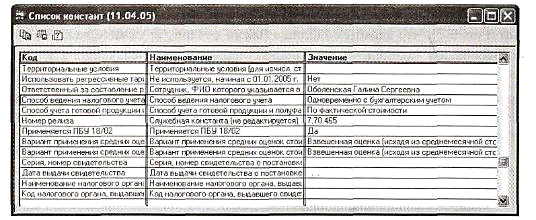
Рис. 8. Окно Список констант
Ø Найдите константу
Способ ведения налогового учета. Ее значение по умолчанию установлено в
Одновременно с бухгалтерским учетом - это значит, что налоговые проводки
формируются документами автоматически.
Ø Для изменения
способа ведения налогового учета щелкните мышкой в колонке Значение на строке с
константой Способ ведения налогового учета.
Нажмите кнопку выбора  и
установите значение константы в Отдельными налоговыми документами. В этом
случае бухгалтеру самому придется позаботиться о необходимых проводках
налогового учета.
и
установите значение константы в Отдельными налоговыми документами. В этом
случае бухгалтеру самому придется позаботиться о необходимых проводках
налогового учета.
1.2.4 Назначение и использование констант в
системе «1С: Бухгалтерия»
Константы в программе «1С:
Бухгалтерия» используются для хранения постоянной или редко изменяющейся
информации. Информация, содержащаяся в константе, может быть изменена. Сохранив
информацию в константе один раз, можно затем использовать ее многократно при
формировании документов, в расчетах, при построении отчетов.
Практически в каждом отчете,
генерируемом в программе «1С: Бухгалтерия», присутствуют такие константы, как
Наименование предприятия, Руководитель, Главный бухгалтер. Используя константы,
вы избавляете себя от кропотливой работы по редактированию бланков отчетов
после, скажем, смены руководителя или изменения названия организации.
Достаточно будет внести изменения в указанные константы, и все изменения
автоматически будут отражены в тех местах, где эти константы используются.
Ø Выберите команду
меню Операции ♦ Константы. На экране появится окно Список констант в виде
таблицы с тремя колонками: Код, Наименование, Значение.
Ø Найдите нужную
константу, например, Наименование организации.
Ø Перейдите в колонку
Значение и измените, если нужно, название организации.
Типовая конфигурация программы
содержит необходимый набор констант. Пользователю необходимо лишь ввести «свои»
данные в значения этих констант. Невнимательность при заполнении значений
констант может обернуться ошибками в документах, расчетах, отчетах. Поэтому
будьте внимательны и аккуратны - программа не терпит небрежности.
Само название «константа»
предполагает постоянство значений, хранимых в них. Однако иногда информацию,
содержащуюся в константе, приходится корректировать. Конечно, внести изменения
в соответствующие константы труда не представляет. Но, как быть, если
необходимо получить какой-то документ или отчет за период, когда эта константа
имела «старое» значение. Для таких случаев в программе «1С: Бухгалтерия»
некоторые константы могут хранить историю своего изменения. Такие константы
называются периодическими. В отличие от обычных констант программа «1С:
Бухгалтерия» хранит значения периодической константы по датам ее изменения. При
обращении к значению периодической константы па некоторую дату выдается ее
значение на эту дату, либо, если такое значение отсутствует, - на ближайшую
предыдущую дату.
Периодическими константами
являются, например, такие константы как: Руководитель, Гл. бухгалтер, Кассир.
В программе «1С: Бухгалтерия»
для периодической константы можно вызвать окно История, отражающее изменение
значения константы по датам. Для этого необходимо выполнить следующие действия:
Ø В окне Список
Констант выберите периодическую константу, например, Руководитель.
Ø Нажмите кнопку (История)
в окне Список Констант. На экране появится окно История (Рис. 9).
(История)
в окне Список Констант. На экране появится окно История (Рис. 9).
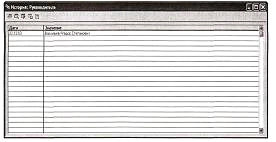
Рис. 9. Окно История константы
Руководитель
Окно История представляет собой
таблицу, состоящую из двух граф: Дата изменения значения константы и Значение
на эту дату. Окно История позволяет редактировать историю изменений значения
константы напрямую: вводить новые строки, редактировать или удалять
существующие.
1.3 Справочники
Справочник - это список, в
котором хранятся возможные значения объекта. Применение справочников
обусловлено исключением неоднозначности при вводе информации. Это значит, что
все пользователи программы должны одинаково называть один и тот же объект, не
должно быть неопределенности при рассмотрении конкретного значения предметной
области.
Все объекты бухгалтерского учета
и их свойства описываются в справочниках. В этом разделе мы рассмотрим общие
методы работы с ними и конкретно каждый из них.
Справочники делятся на
несколько категорий: объекты учета, аналитические, для расчетов,
вспомогательные и подчиненные.
К первой категории относятся
следующие справочники:
"Номенклатура"
"Материалы"
"Основные средства"
"Нематериальные
активы"
"Контрагенты"
"Сотрудники"
"Банковские счета"
"Прочие объекты
учета"
Аналитические справочники
предназначены для организации аналитического учета, который прежде был
организован с помощью субсчетов в плане счетов. С помощью этих справочников
бухгалтер может по собственному разумению организовать аналитику без
перестройки плана счетов. К аналитическим относятся следующие справочники:
"Статьи затрат на
производство"
"Статьи общехозяйственных
затрат"
"Статьи
общепроизводственных затрат"
"Статьи издержек
обращения"
"Статьи расходов на
продажу"
"Статьи затрат
обслуживающих производств"
"Статьи затрат на
строительство"
"Статьи коммерческих
расходов"
"Движения денежных
средств"
"Виды продукции (работ,
услуг)"
"Прочие доходы и
расходы"
Для расчетов используются
следующие справочники:
"Валюты"
"Ставки НДС"
"Ставки налога с
продаж"
"Налоги и отчисления"
"Варианты расчета
налогов"
К вспомогательным относятся
следующие справочники:
"Единицы измерений"
"Классификатор ЕНАОФ"
"Доходы будущих
периодов"
"Расходы будущих
периодов"
"Резервы"
"Бланки строгой
отчетности"
"Грузовые таможенные
декларации"
"Объекты
строительства"
"Оборудование"
К подчиненным относятся следующие
справочники:
- "Договоры"
"Расчетные счета"
"Ставки налогов"
Справочники в программе бывают двух видов:
иерархические и простые. Иерархические справочники позволяют разбивать элементы
на группы и подгруппы, а простые - нет. Все справочники объектов учета и
аналитические справочники имеют иерархическую структуру. Связано это с тем, что
с помощью этих справочников в программе организован аналитический учет, а по
каждой группе можно получить дополнительную аналитику.
.3.1 Общие приемы работы со справочниками
Иерархический справочник "Контрагенты"
состоит из двух частей: схемы справочника слева и содержимого группы справа.
При открытии справочника схема свернута в название справочника со значком
"+" слева. Чтобы развернуть схему, необходимо щелкнуть мышью на
значке "+". Наличие значка "+" возле значка папки ( + )
означает, что в группе есть подгруппы и т. д. Открыть папку (группу) можно
двумя способами:
)
означает, что в группе есть подгруппы и т. д. Открыть папку (группу) можно
двумя способами:
двойным щелчком мыши на значке папки в
левой части справочника;
в
левой части справочника;
двойным щелчком мыши на значке папки в
правой части справочника.
в
правой части справочника.
Значок означает
простой элемент справочника, т. е. сам объект учета. Пользователь может задавать
различные действия в справочнике, используя:
означает
простой элемент справочника, т. е. сам объект учета. Пользователь может задавать
различные действия в справочнике, используя:
меню Действия;
панель инструментов;
контекстное меню, появляющееся при щелчке правой
кнопкой мыши на строке справочника. Результат действия при выборе из
контекстного меню может зависеть от выбранной строки;
комбинации клавиш, эквивалентные действиям.
В меню Действия все пункты сопровождаются
изображением действия на панели инструментов и соответствующей комбинацией
клавиш. Начинающие не помнят назначения кнопок на панели инструментов и, как
правило, пользуются меню Действия. С опытом приходит и знание кнопок на панели
инструментов. Продвинутые пользователи пользуются комбинацией клавиш.
Для задания какого-либо действия необходимо
щелкнуть левой кнопкой мыши на соответствующем значке.
Информация блока "Справочники,
константы" используется практически всеми блоками, следовательно, начинать
работу с программой надо именно с заполнения справочников и задания констант.
.4 Работа с документами и
журналами документов в программе «1С: Бухгалтерия»
Любая бухгалтерская операция
формируется с помощью соответствующего документа. Набор документов,
представленный в программе, покрывает практически все такие операции. Если же в
наборе документов программы нет документа, который сформирует необходимые
проводки, бухгалтер задает ручную операцию. Примером такой ситуации может
служить ввод начальных остатков по счетам, т. е. ввод начального баланса, а
также ряд специфических налогов, характерных для регионов и видов деятельности.
Все сформированные документы группируются по смыслу и операциям в журналах.
Например, в журнале "Учет материалов" хранятся все документы,
связанные с производством продукции, т. е. операции по счетам 10
"Материалы", 40 "Выпуск продукции" и 43 "Готовая
продукция". В журналах "Платежные документы", "Доверенности",
"Счета" и "Кадры" хранятся документы, которые не формируют
бухгалтерских операций. Ряд документов формируется на основании документов,
введенных ранее. Такой механизм "ввода на основании" - наиболее
удачное изобретение программистов, реализованное в программе. Умелое
пользование этим механизмом позволяет пользователю отслеживать все
"хитросплетения" бухгалтерского учета и экономить время.
Следующим этапом после
настройки и описания объектов учета будет ввод начальных остатков по счетам.
.4.1 Общие приемы работы с
журналами
Ø Выберите команду
меню Операции ♦ Журналы документов. На экране появится диалог Выбор
журнала.
Ø В списке Выбор
журнала выберите нужный журнал и нажмите кнопку ОК. Выбранный журнал будет
открыт.
Журнал документов может быть
также вызван из меню Журналы главного меню программы. В этом меню находятся
ссылки на наиболее часто используемые журналы типовой конфигурации.
Все журналы делятся на
несколько групп. К первой группе относятся обобщенные журналы:
Журнал операций;
Журнал проводок;
Общий журнал.
Ко второй группе относятся
журналы, которые содержат документы, связанные с реализацией товаров,
продукции, работ и услуг:
Счета;
Товары, реализация;
Счета-фактуры выданные;
Счета-фактуры полученные;
Доверенности.
К третьей группе относятся
журналы, связанные с банком, т. е. с движениями по расчетному счету:
Банк;
Платежные документы.
В четвертую группу входят
журналы, содержащие документы, связанные с кассой:
Касса;
Авансовые отчеты.
В пятую группу входят журналы,
ориентированные на объекты учета типа основных средств, нематериальных активов,
материалы:
Учет материалов;
Учет ОС;
Учет НМЛ (то есть
нематериальных активов);
Услуги сторонних организаций.
В шестую группу входят журналы,
содержащие документы, связанные с начислением и выплатой заработной платы,
кадровые приказы:
Заработная плата;
Кадры.
Журнал регламентных документов
содержит документы, которые формируются в конце месяца.
И наконец, журнал операций,
введенных вручную, содержит только ручные операции.
.5 Общие приемы работы с
документами
При выборе пользователем
необходимого документа на экране появляется окно, объединяющее форму документа
и панель инструментов, позволяющую выполнять различные действия при работе с
документом.
Регламентные документы
К регламентным относятся
документы, которые формируются один раз в месяц, двух документов одного вида в
одном месяце не должно быть сформировано. Регламентные документы группируются в
журнале "Регламентные документы" и задаются выбором в меню Действия
пункта Новый. В списке документов предлагаются следующие документы:
"Закрытие месяца";
"Формирование записей и
книг покупок";
"Формирование записей и
книг продаж";
"Начисление амортизации и
погашение стоимости";
"Незавершенное
производство";
"Переоценка валюты".
.6 Журнал операций
Журнал операций предназначен
для работы с операциями и обладает рядом особенностей. Например, существует
возможность разделения журнала операций на две части: список операций и список
проводок текущей операции (установите флажок Показывать проводки в меню
Действия). Кроме этого, для операций, сформированных документами, существует
возможность открыть для редактирования не только саму операцию, но и документ,
который сформировал эту операцию.
Для открытия журнала операций
выполните следующие действия:
Ø Выберите команду
меню Журналы ♦ Журнал операций. На экране появится окно Журнал операций
(Рис. 11).
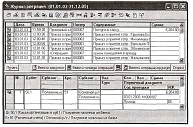
Рис. 11. Окно Журнал операций
Журнал операций интересен своей
системой поиска и выбором документов по разным признакам. Для организаций, в
бухгалтерском учете которых есть документы и операции, непредусмотренные
штатным набором программы, есть возможность вводить такие операции путем
создания типовых операций. В журнале операций можно не только ввести любой
документ, но и продолжить цепочку документов вводом на основании. Если во всех
остальных журналах можно сформировать реестр документов на печать за любой
отрезок времени, то в журнале операций предусмотрена возможность формирования
на печать реестра документов с проводками, сформированными этими документами.
Для того чтобы в журнале операций ввести типовую операцию с помощью кнопки Ввести
типовую операцию, необходимо создать шаблон этой операции.
.6.1 Типовые операции
Значительную часть
хозяйственных операций предприятия составляют операции, которые, с точки зрения
бухгалтерского учета, имеют однотипный характер и зачастую фиксируются в учете
с помощью одинакового набора бухгалтерских проводок. Для отражения в программе
«1С: Бухгалтерия» таких стандартных операций служат типовые операции. Этот
режим ввода позволяет автоматизировать ввод рутинных, часто повторяющих
хозяйственных операций, позволяет сократить количество ошибок при вводе
операций. В программе «1С: Бухгалтерия» бухгалтер может самостоятельно
создавать типовые операции, настраивая программу под свои потребности.
Для создания типовой операции
необходимо выполнить следующие действия:
Ø Выберите команду
меню Операции ♦ Типовые операции. На экране появится окно Типовые
операции (Рис. 12).
Для удобства просмотра и поиска
типовые операции в списке объединены в группы. Группы в списке операций
обозначаются знаком  в левой служебной колонке списка. Группы в
списке типовых операций могут иметь до 10 уровней вложенности.
в левой служебной колонке списка. Группы в
списке типовых операций могут иметь до 10 уровней вложенности.
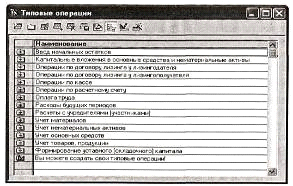
Рис. 12. Окно Типовые операции
Основные методы работы в типовых операциях такие
же, как и в иерархических справочниках, только в качестве элемента справочника
выступает шаблон типовой операции. Открыть шаблон для редактирования можно
следующими способами:
двойным щелчком левой кнопки мыши на выбранной
строке;
нажатием клавиши < Enter>;
нажатием на кнопку на
панели инструментов.
на
панели инструментов.
Шаблон типовой операции задает
схему операции со списком проводок, описание правил заполнения реквизитов самой
операции и входящих в нее проводок. После создания шаблона по его схеме создается
операция как типовая. Использование типовых операций удобно тогда, когда
введенная схема операции повторяется часто.
Шаблон задает:
правила заполнения реквизитов
операции: даты, номера, суммы и содержания;
правила заполнения
дополнительных реквизитов операции, если таковые предусмотрены в форме
операции;
список проводок операции;
правила заполнения реквизитов
проводок - корреспондирующих счетов, суммы, субконто, количества, валюты и
суммы в валюте;
формулы вычисления сумм
проводок.
Когда типовая операция
используется для ввода бухгалтерских операций, для вводимой операции, в
соответствии с шаблоном, будут автоматически созданы проводки, а реквизиты
проводок и самой операции будут заполнены значениями по описанным в шаблоне
правилам. Как и при обычном ручном вводе операции, предлагаемые проводки и
значения реквизитов можно изменить.
.7 Установка пометки на
удаление и удаление помеченных объектов
Так как операции в программе
«1С: Бухгалтерия» принадлежат документам, то пометка на удаление в журнале операций
будет выполняться собственно для документа.
Для пометки на удаление
операции необходимо поместить курсор в строку журнала операций или проводок с
выбранной операцией и выполнить следующее действие:
Ø Нажмите кнопку  (Пометить
на удаление).
(Пометить
на удаление).
В случае положительного ответа
на сообщение программы «1С: Бухгалтерия» об удалении или пометке на удаление,
документ будет помечен на удаление.
Для отмены пометки на удаление
операции необходимо поместить курсор в строку журнала операций или проводок с
ранее помеченной операцией и выполнить следующее действие:
Ø Нажмите кнопку  (Отменить
пометку на удаление).
(Отменить
пометку на удаление).
При отмене пометки на удаление
операции, введенной вручную, проводки операции вновь отражаются в бухгалтерских
итогах.
1.8 Бухгалтерский баланс и налоговая отчетность
Пришло время подводить итоги: в данном разделе
моей дипломной работы вы узнаете, как формируются бухгалтерские итоги и как
можно автоматически сформировать бухгалтерский баланс, квартальную и годовую
отчетность на основании имеющихся в программе данных о хозяйственной
деятельности вашего предприятия нажатием только одной кнопки!
Проводим анализ хозяйственной деятельности
предприятия
При проведении анализа хозяйственной
деятельности предприятия бухгалтер тратит очень много времени на составление
различных отчетов и форм. При использовании программы «1С: Бухгалтерия» всю эту
работу берет па себя программа. Бухгалтерские итоги могут формироваться в
программе «1С: Бухгалтерия» за любой указанный вами период времени. Система
поддерживает их в актуальном состоянии при любых, изменениях в проводках
бухгалтерских операций.
1.9 Формирование отчетов
Программа позволяет формировать большое
количество выходных документов. Для формирования выходных документов
используются различные команды из пункта главного меню Отчетность. Выбор этих
команд возможен после расчета итогов (команда Расчет итогов пункта главного
меню Отчетность).
Система позволяет получать отчеты произвольной
формы. Каждый отчет задается с помощью текстового файла, который содержит форму
отчета и формулы расчета каждого показателя. При их использовании, отчеты можно
изменять в соответствии с установленной формой отчетности. Для формирования
отчета, следует выбрать команду Отчеты из пункта меню Отчетность. На экран
выводится список отчетов, содержащий практически все документы, требуемые
налоговой инспекцией, пенсионным фондом и статистической службой: баланс,
приложения к нему, расчеты налогов и т.д. Структуру отчета можно создавать и
изменять с помощью любого текстового редактора. Все отчеты выводятся на экран и
печать.
.9.1 Разнообразие отчетов в программе «1С:
Бухгалтерия»
Количество и состав отчетов в программе «1С:
Бухгалтерия» определяется конфигурацией и версией программы. Отчеты, которые
используются в программе «1С: Бухгалтерия», можно разделить на несколько типов:
· Стандартные отчеты;
· Специализированные отчеты;
· Регламентированные отчеты.
Далее мы подробно рассмотрим назначение и
применение этих основных типов отчетов, используемых в программе.
Стандартные отчеты и их применение
Стандартные отчеты входят в состав типовой
конфигурации. Они предназначены для использования в любых организациях и для
любых разделов бухгалтерского учета. Стандартные отчеты используются для
получения бухгалтерских итогов в различных разрезах для любых счетов, субконто
и валют.
В состав типовой конфигурации входят следующие
виды стандартных отчетов:
· Оборотно-сальдовая ведомость;
· Оборотно-сальдовая ведомость в
разрезе объектов аналитики (Оборотно-сальдовая ведомость по счету);
· Шахматка;
· Сводные проводки;
· Оборотные счета (Главная книга);
· Журнал-ордер по счету;
· Ведомость по счету;
· Анализ счета;
· Анализ счета по субконто;
· Карточка субконто;
· Анализ счета по датам;
· Анализ субконто;
· Обороты между субконто;
· Отчет по проводкам.
При работе со стандартными отчетами большая
часть операций, которые необходимо пройти для их получения, унифицирована.
Специализированные отчеты и их применение
Специализированные отчеты создаются обычно в
конкретной конфигурации, непосредственно для данной организации и решают более
узкие задачи. Они обычно ориентированы на конкретный раздел бухгалтерского
учета и создаются при необходимости получить специфические выборки информации
или особый вид печатной формы. Общие принципы работы со специализированными
отчетами ничем не отличаются от работы с другими типами отчетов.
Типовая конфигурация программы «1С: Бухгалтерия»
позволяет получить следующие специализированные отчеты:
· Реестр документов;
· Кассовая книга (КО-4);
· Товарный отчет (ТОРГ-29);
· Сопроводительный реестр (ТОРГ-31);
· Карточка количественно-суммового
учета;
· Ведомость по расходам УСН;
· Отчет по ОС;
· Отчет по НМА;
· Инвентаризационная опись;
· Инвентарная книга ОС-6б;
· Инвентаризация счетов с
контрагентами;
· Акт сверки;
· Технологический анализ
бухгалтерского учета.
Регламентированные отчеты и их применение
Регламентированные отчеты предназначены для
формирования и представления отчетности в ИФНС и другие контролирующие органы.
Это, прежде всего итоговые и бухгалтерские отчеты, предназначенные для
предоставления налоговым органам, а также отчеты для предоставления в различные
фонды.
Рассмотрим, как сформировать бухгалтерский
баланс по форме №1, выберите команду меню Отчеты ♦ Регламентированные
отчеты. На экране появится диалог Регламентированные отчеты (Рис. 13).
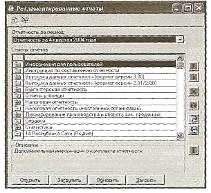
Рис. 13. Окно Регламентные отчеты
Открывающийся список Отчетность за период
определяет состав и форму отчетов, которые доступны программе.
В окне Список отчетов выводится перечень
отчетов, сгруппированных по назначению: Бухгалтерская отчетность, Отчеты в
фонды, Налоговая отчетность, Справки, Статистика и т.д.
Ø Дважды щелкните мышью на строке
Бухгалтерская отчетность, вид диалога изменится в соответствии с Рис. 14.
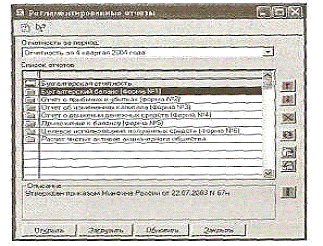
Рис. 14. Регламентированные отчеты со списком
налоговых отчетов
Ø В списке отчетов выберите строку
Бухгалтерский баланс (форма №1) и нажмите кнопку Открыть. На экране появится
окно формы отчета Бухгалтерский баланс (форма №1) (Рис. 15).
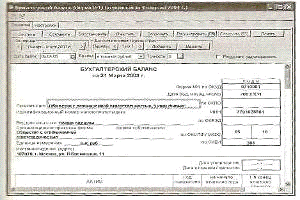
Рис. 15. Окно формы отчета
Бухгалтерский баланс (форма №1)
С помощью кнопки  расположенной
в группе элементов управления За период, установите период Январь - Март 2003
г.
расположенной
в группе элементов управления За период, установите период Январь - Март 2003
г.
Нажмите кнопку Заполнить, данные за указанный
период будут внесены в отчет, а поля, требующие вычислений (помеченные зеленым
цветом), автоматически рассчитаны.
Таким образом, бухгалтерский баланс в программе
«1С: Бухгалтерия» автоматически рассчитывается нажатием одной кнопки!
Закройте окно Бухгалтерский баланс (форма №1).
Мы познакомились с некоторыми
регламентированными отчетами, входящими в комплект поставки программы «1С:
Бухгалтерия», научились выводить их на экран.
бухгалтерия программа учет
После определения конфигурации программного
обеспечения необходимо определить, на каком аппаратном обеспечении будет
работать комплекс.
Следует отметить, что для нормальной работы всей
системы в целом предприятию не следует чрезмерно экономить средства на
приобретении аппаратного обеспечения. Опыт показывает, что, приобретая
качественное аппаратное обеспечение, предприятие экономит силы и средства в
первую очередь себе, а затем фирме, которая занимается обслуживанием его
системы.
Очень сложно давать какие-то конкретные
рекомендации по конкретным именам фирм, поставляющим оборудование, следует
отметить лишь тот факт, что оперативная память, жесткие диски и сетевые карты
должны быть только от проверенного производителя. Ибо именно эти компоненты компьютеров
оказывают наибольшее влияние на стабильность работы сети.
3.
ТЕХНИКА БЕЗОПАСНОСТИ
Соблюдение требований ТБ обязательно для
работающих в кабинете вычислительной техники.
1. Не разрешается входить в кабинет
вычислительной техники в верхней одежде, пальто, куртках и т.д..
2. К работе с электронно-вычислительной
техникой допускаются рабочие только с чистыми руками.
. Работать на средствах вычислительной
техники разрешается с сухими руками и в сухой одежде.
. Передвигаться по кабинету
вычислительной техники должны неторопливо, внимательно, не задевая технику,
столы и т.д.
. Запрещается передвигать оборудование,
трогать средства вычислительной техники, провода, вилки, розетки.
. Работать только на исправных средствах
вычислительной техники; без нарушения целостности корпуса или изоляции
проводов, а также с неисправной индикацией включения питания.
. При обнаружении в процессе работы на
электронно-вычислительной технике появления запахов гари или необычных звуков,
нужно немедленно выключить её и известить об этом лицо, отвечающее за
аппаратуру.
. Включённая электронно-вычислительная
техника должна быть под постоянным присмотром. Ручки, карандаши, книги,
тетради, сумки класть в специально отведённое для них место.
. В случае поражения электротоком следует
быстро отключить ток и освободить пострадавшего от проводов, по возможности
оказать первую доврачебную помощь и вызвать машину скорой помощи.
ЗАКЛЮЧЕНИЕ
Мы рассмотрели основные возможности системы «1С:
Бухгалтерия» по составлению различной отчетности, как внутренней, так и
предназначенной для различных контролирующих организаций. Как вы могли
заметить, составление большинства регламентированных отчетов максимально
автоматизировано. При правильном ведение учета, своевременном выполнении
регламентных операций и пересчете бухгалтерских итогов подготовка отчетов
отнимает мало времени. Кроме того, существует возможность произвольно изменить
состав регламентированных отчетов для каждого пользователя программы, а при
необходимости вновь восстановить стандартный набор отчетов, предлагаемый фирмой
«1С».
«1С: Бухгалтерия» предназначена для малых,
средних и индивидуальных частных предприятий, так как возможностей для крупных
предприятий у неё не хватит, для этих целей существуют другие более мощные
программы.
По сей день на рынке эта компактная и умелая
программа «1С: Бухгалтерия» лидирует на рынке электроники.
Список литературы
1. А.Д.
Баланшов, Н.В. Михайлов - Самоучитель 1С:Бухгалтерия. Издательский дом Триумф,
2008. - 208с.: ил.
2. Рязанцева
Н.А., Рязанцев Д.Н. 1С: Предприятие. Бухгалтерский учет. Секреты работы. -
СПб.: БХВ-Петербург, 2008. - 320 с.: ил.
3. Интернет-магазин:
www.3st.ru
<http://www.3st.ru>
4. Постовалов
С.Н. Программирование в системе 1С: Предприятие 7.7 (компонента «Бухгалтерский
учет»): курс лекций. - Новосибирск, 2006. - 63 с.
5. Интернет-магазин:
www.computerbook.ru <http://www.computerbook.ru>
. 1С:
Торговля и склад, версия 7.7. фирма “1С”: руководство пользователя. - Москва,
2008. - 265 с.
7. Коцюбинский
Д.А., Грошев С.В. «1С: Бухгалтерия», Изд-во «Технолоджи - 3000», Москва, 2007
г.
8. Григорьева
В. 1С: Предприятие 8.0. Управление торговлей. - СПб.: Фирма «Альянс
Плюс»,2004.- 140 с.: ил.